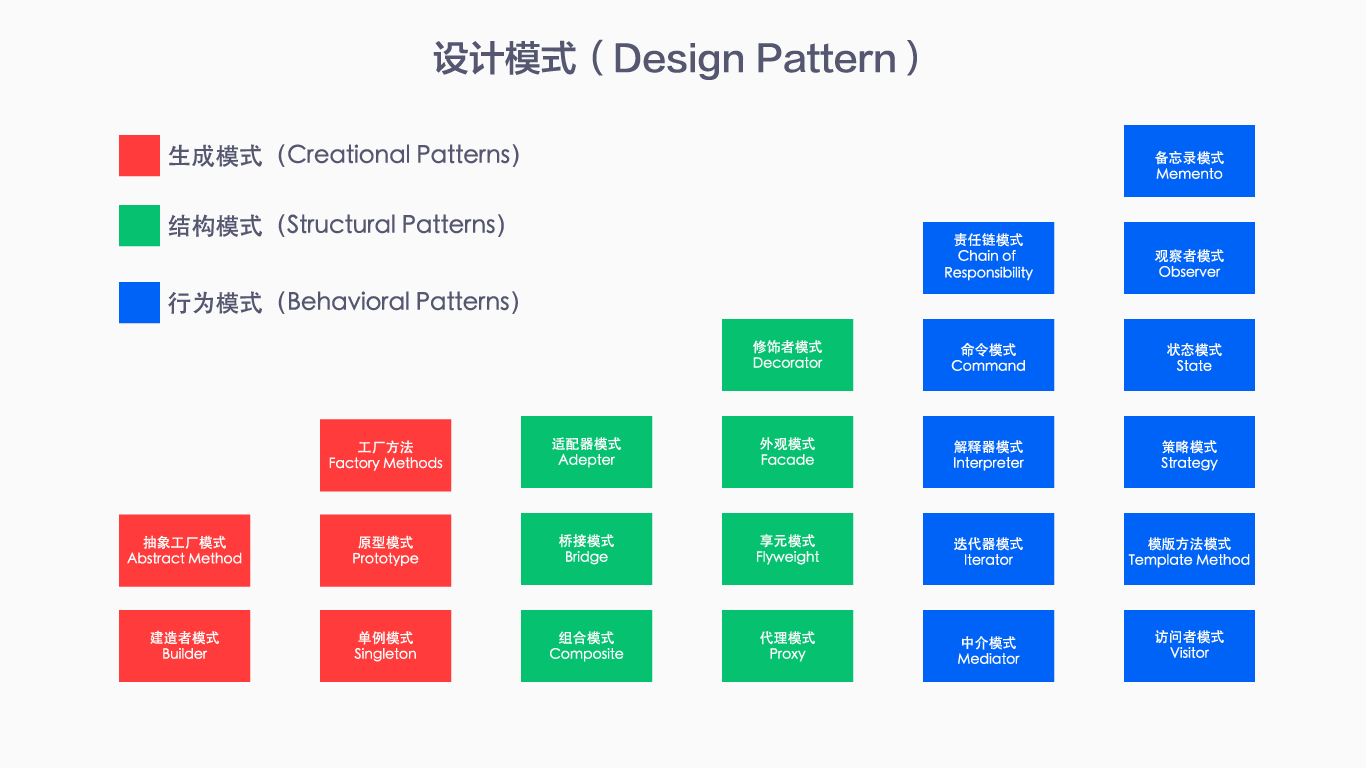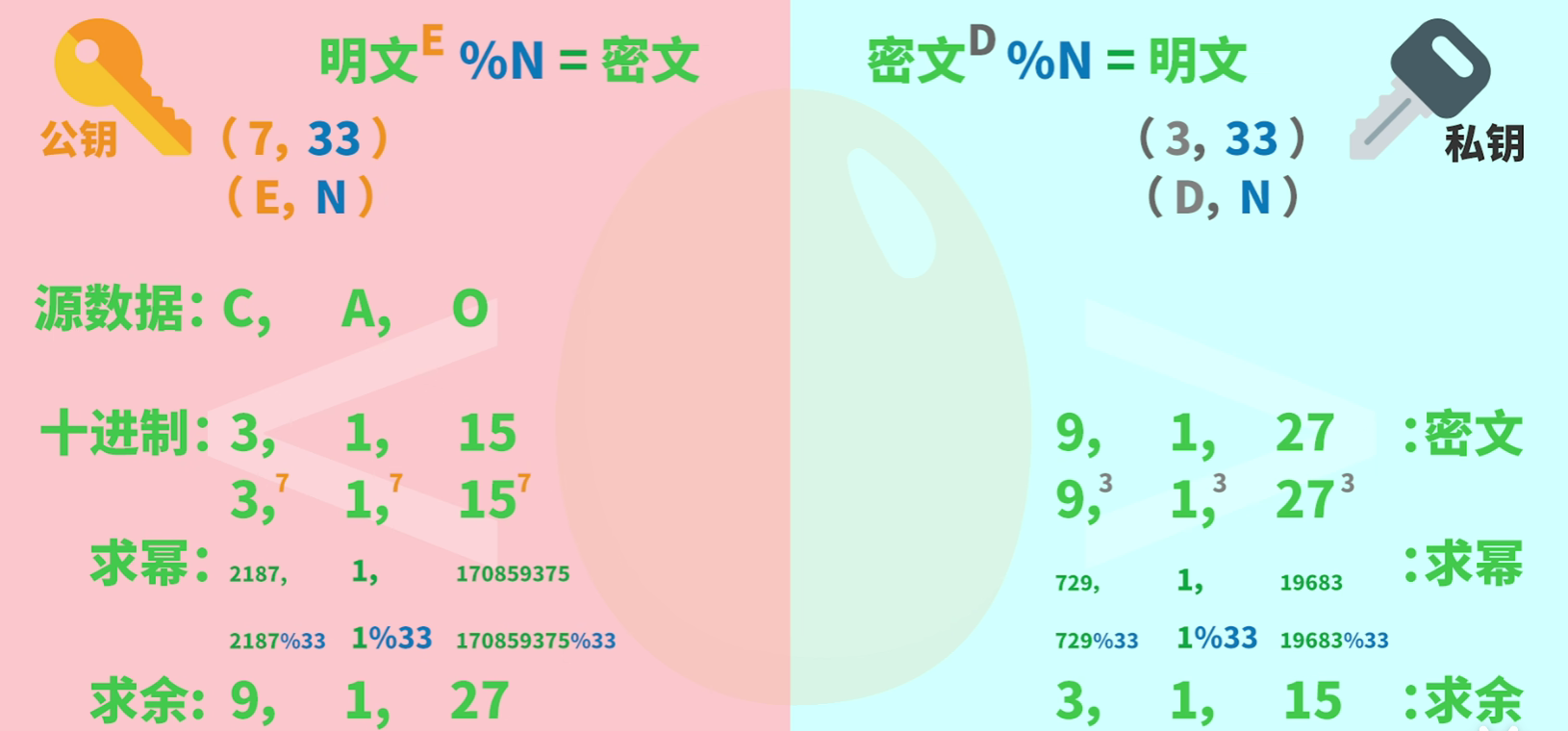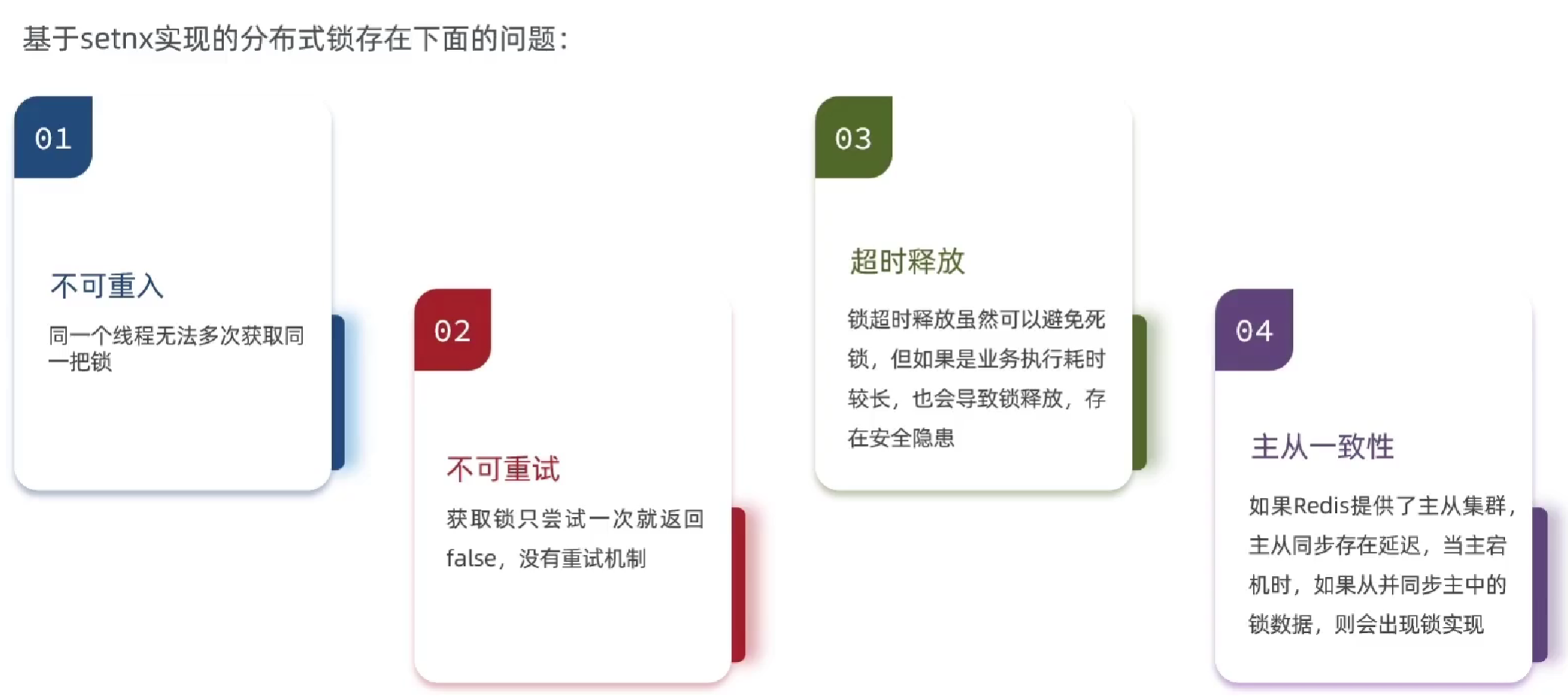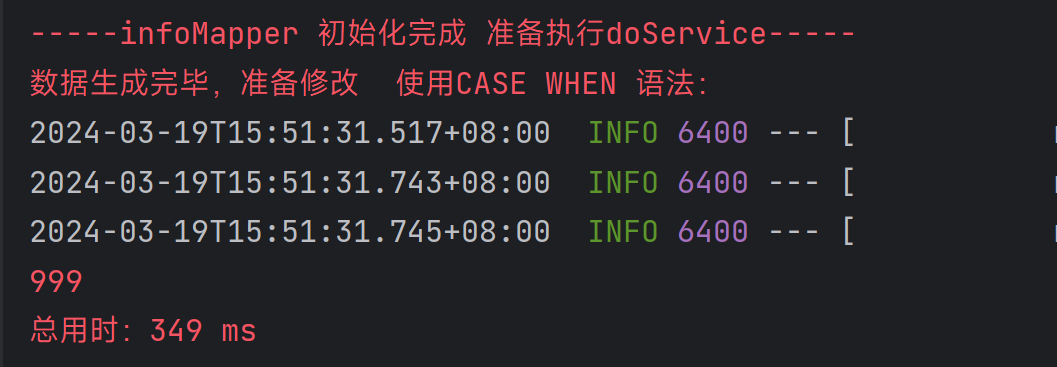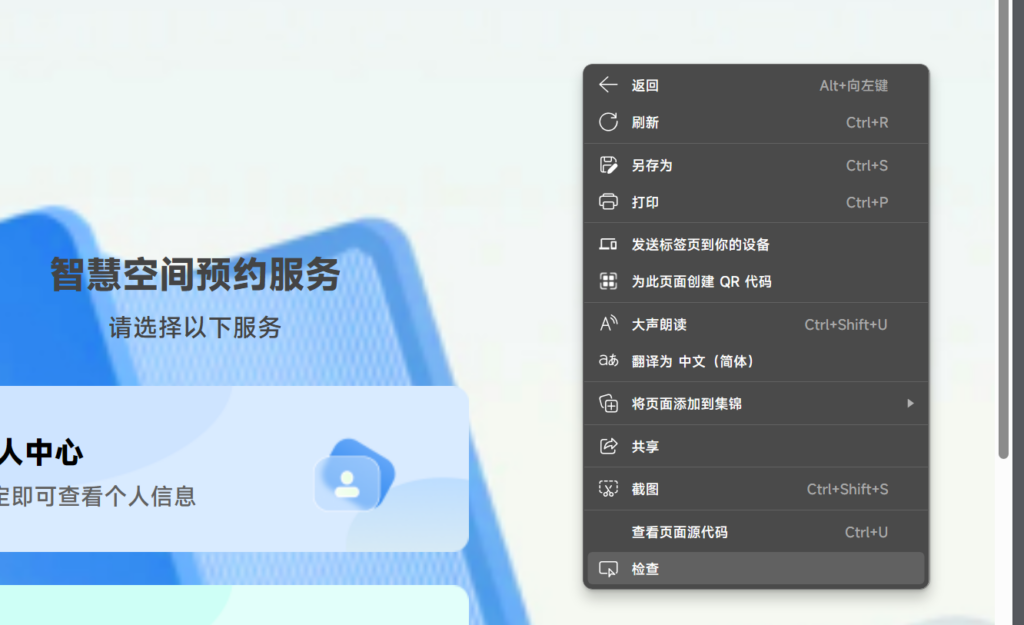参考自geekHour教程
基本操作
使用git init 创建一个仓库
可以指定名称
git status 查看仓库的状态
git add 添加到暂存区
可以使用通配符,例如:git add*,txt
也可以使用目录,例如:git add
git commit 提交
只提交暂存区中的内容,不会提交工作区中的内容
git commit -a -m
-a表示一次完成提交到暂存区 和 仓库
-m后跟提交标题内容
git log 查看仓库提交历史记录
可以使用-oneline参数来查看简洁的提交记录
git reset
| 命令 | 工作区 | 暂存区 | 作用 |
|---|---|---|---|
| git reset –soft | √ | √ | 正常回退,保存本地工作区和暂存区 |
| git reset –hard | 适用于完全放弃之前的修改 <br>丢弃工作区和暂存区文件 | ||
| git reset –mixed | √ | reset默认的级别 与soft区别是<br>回退后要手动git add |
git diff
git diff 默认比较工作区和暂存区之间的差异
使用git add命令可以添加到暂存区
git diff HEAD 比较工作区和版本库之间的差异
git diff –cache 比较缓存区(暂存区)和版本库
使用git commit 提交后消除差异
git diff id id 比较两个版本差异
git diff head~ head比较当前版本和上一个版本之间的差异

git rm
使用Linux命令或Windows操作删除工作区的文件
但是使用git ls-files 查看暂存区内容发现还是存在的
使用git add 更新暂存区
git rm 文件名
会直接删除工作区和暂存区的内容

远程仓库
git clone 地址 实现克隆仓库
使用时应当配置ssh秘钥,回到用户根目录建立 . ssh文件 并执行ssh-keygen -t rsa -b 4096
可在github设置ssh公钥
git push 推送到远程仓库
git pull 拉取到本地仓库


分支
git branch 查看所有分支
git branch 名称 新建分支
git checkout 名称 切换分支、恢复文件
git Switch 名称
dev开发分支 main主分支
将dev分支的操作合并到main中
要先切到 main :git Switch main,再使用<font color="#00b0f0">git merge dev合并</font>
合并后,如果不再需要dev分支 使用<font color="#00b0f0"> git branch -d dev 删除合并后的分支</font>
使用<font color="#00b0f0"> git branch -D dev 强制删除分支</font>

解决合并冲突
比如修改同一文件的同一行数据,dev 和 main 进行分别提交后会产生分歧
再执行 git merge dev 后,会提示合并失败,需要手动解决合并冲突
使用git status 查看冲突文件列表
使用git diff 命令查看具体冲突内容
需要手动编辑对应的内容,解决冲突后再进行提交
回退和rebase(变基)
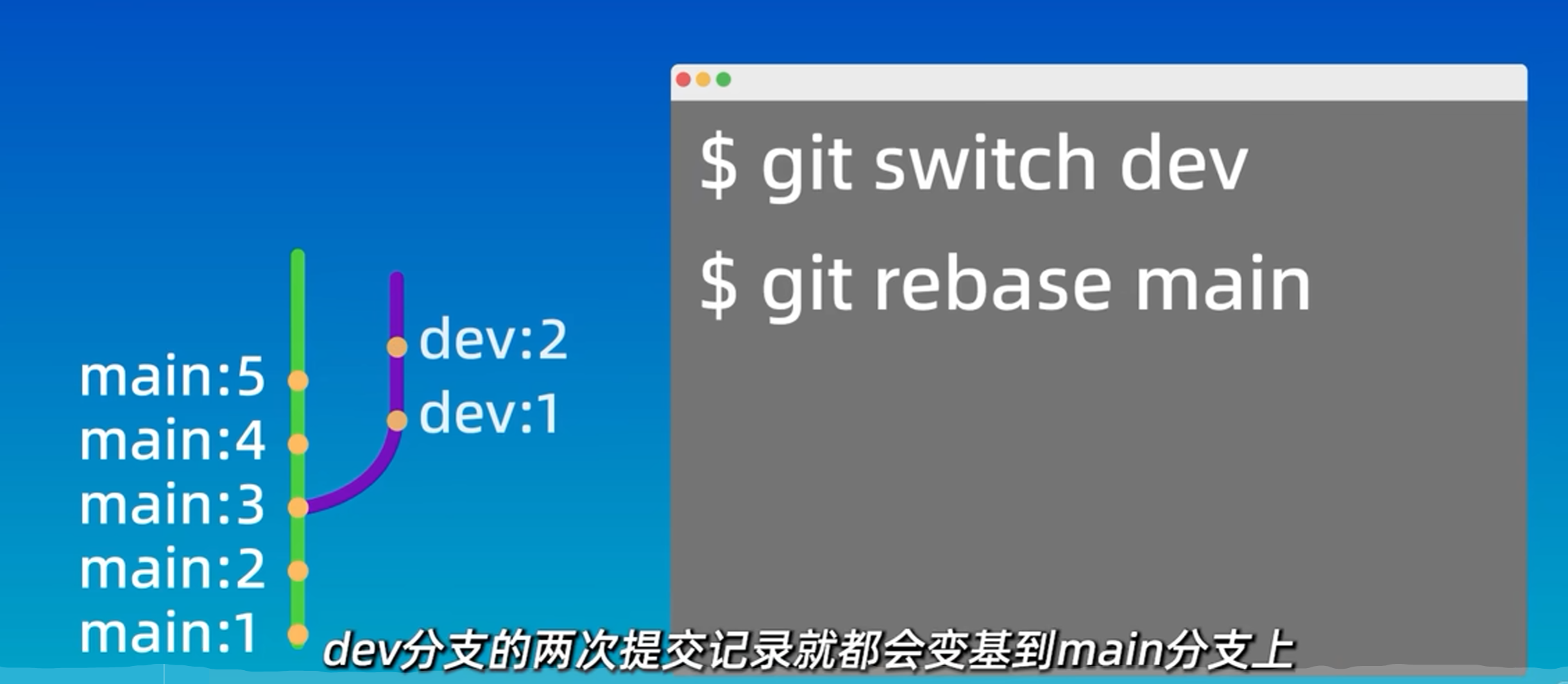

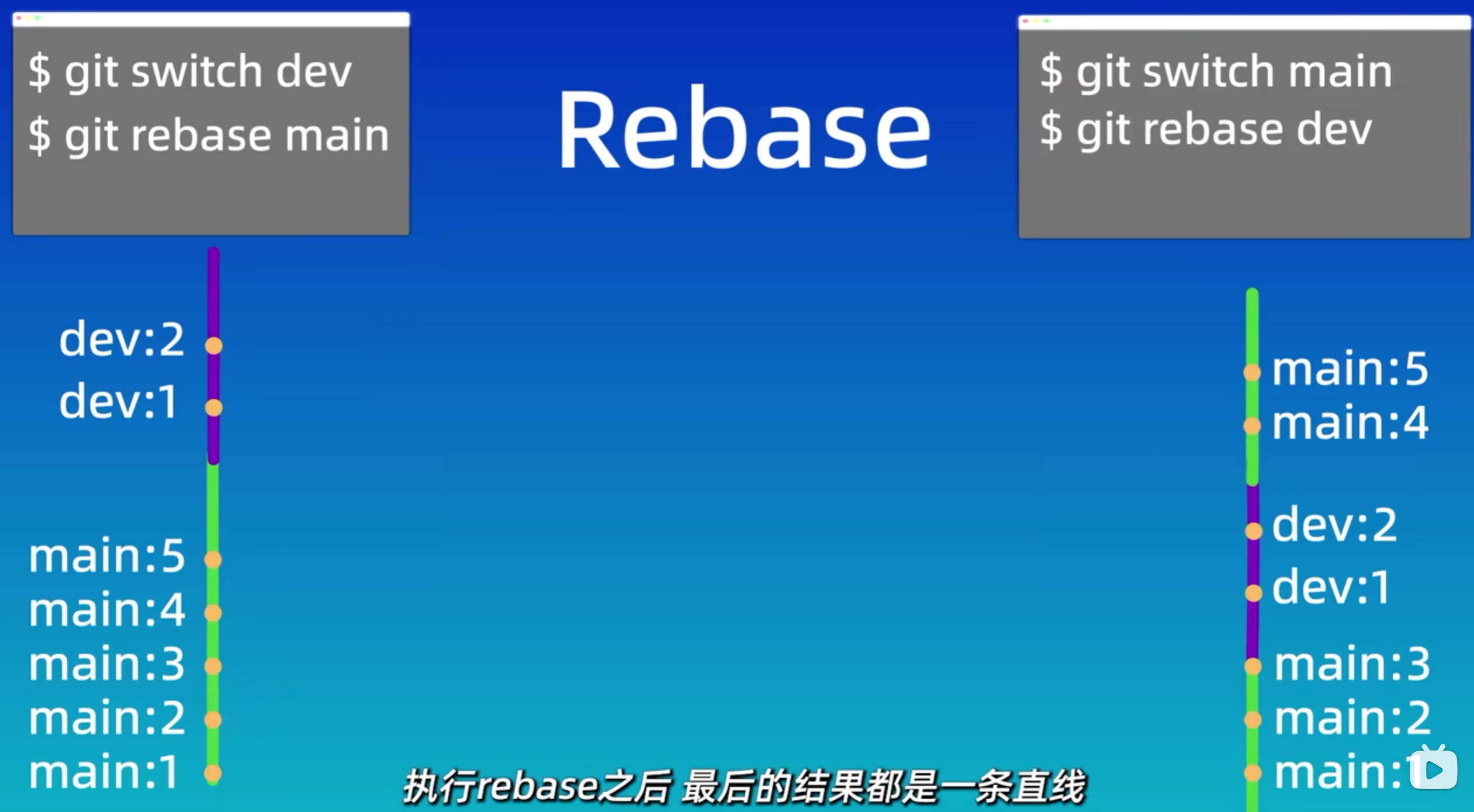
使用git checkout -b dev id 切换到指定分支的某次提交
Merge
优点:不会破坏原分支的提交历史,方便回溯和查看。
缺点:会产生额外的提交节点,分支图比较复杂。
Rebase
优点:不会新增额外的提交记录,形成线性历史,比较直观和干净;
缺点:会改变提交历史,改变了当前分支branch out的节点。避免在共享分支使用。